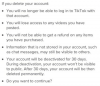เครดิตรูปภาพ: ภาพ Jana Birchum / Getty ภาพข่าว / Getty
แม้ว่าแล็ปท็อปในปัจจุบันจะแซงหน้ายอดขายโดยรวมของคอมพิวเตอร์เดสก์ท็อป แต่ก็มักจะจำเป็นต้องเชื่อมต่อแล็ปท็อปกับจอภาพที่ใหญ่ขึ้น โชคดีสำหรับผู้ใช้คอมพิวเตอร์ทั้ง Windows และ Macintosh การเชื่อมต่อจอภาพ (VGA และ DVI) เป็นสากลและไม่ขึ้นกับแพลตฟอร์ม สายผลิตภัณฑ์แล็ปท็อปของ Apple (รุ่น MacBook, MacBook Pro และ MacBook Air) ใช้ DVI หรือกรรมสิทธิ์ อินเทอร์เฟซ Mini DisplayPort แต่มีอะแดปเตอร์ที่ช่วยให้เชื่อมต่อกับ DVI หรือ VGA. ได้อย่างง่ายดาย แสดง. อะแดปเตอร์ Mini-to-VGA และ VGA-to-DVI มีราคาไม่แพงและหาง่าย
ขั้นตอนที่ 1
ตรวจสอบเพื่อดูว่าจอภาพ Dell ของคุณมีการเชื่อมต่อ VGA หรือ DVI หรือไม่ VGA เป็นเทคโนโลยีที่เก่ากว่า แต่จอภาพจำนวนมากมีอะแดปเตอร์สำหรับการเชื่อมต่อทั้งสองแบบและมีสายเคเบิลสองเส้น: VGA หนึ่งเส้นและ DVI หนึ่งเส้น ในทำนองเดียวกัน ให้ตรวจสอบ MacBook ของคุณว่ามีแจ็ค DVI หรือ Mini DisplayPort หรือไม่ ค้นหาอะแดปเตอร์ที่เหมาะสมหากจำเป็น
วิดีโอประจำวันนี้
ขั้นตอนที่ 2
ตรวจสอบว่าทั้ง MacBook และจอภาพ Dell ภายนอกปิดเครื่องแล้ว ต่อสายวิดีโอเข้ากับจอภาพของ Dell ต้องต่อปลายอีกด้านเข้ากับ MacBook โดยตรงหรือใช้อะแดปเตอร์
ขั้นตอนที่ 3
ตรวจสอบว่าอะแดปเตอร์และสายเคเบิลเข้าที่อย่างถูกต้อง ตรวจสอบให้แน่ใจว่าพื้นที่เชื่อมต่ออยู่ห่างจากสิ่งที่อาจทำให้อุปกรณ์หลุดออกจากตำแหน่งหรืออาจทำให้อะแดปเตอร์และ/หรือคอมพิวเตอร์เสียหายได้โดยการงอหมุด
ขั้นตอนที่ 4
เปิดจอภาพ Dell ก่อนและ MacBook ที่สอง เมื่อคอมพิวเตอร์บูทเสร็จแล้ว คุณจะเห็นเดสก์ท็อปบนจอแสดงผลทั้งสองจอ
ขั้นตอนที่ 5
เปิด System Preferences (อยู่ในโฟลเดอร์ Applications) แล้วคลิก "Displays" บานหน้าต่าง "แสดงผล" จะปรากฏขึ้นทั้งบนหน้าจอ MacBook และบนหน้าจอมอนิเตอร์ของ Dell โปรดทราบว่าคุณสามารถกำหนดค่าความละเอียดของจอแสดงผลแต่ละจอแยกกันได้
ขั้นตอนที่ 6
เลือกความละเอียดที่เหมาะสมสำหรับจอภาพแต่ละจอ จากนั้นคลิกที่แท็บ "การจัดเตรียม" บนบานหน้าต่างบนหน้าจอ Mac นี่คือเวลาที่คุณตัดสินใจว่าต้องการกำหนดค่าการจัดเรียงจอแสดงผลของคุณอย่างไร คุณสามารถลากจอแสดงผล Dell ไปที่ด้านใดด้านหนึ่งของจอแสดงผล Mac เพื่อขยายเดสก์ท็อป หรือคุณสามารถเลือก "Mirror Displays" ซึ่งโดยปกติแล้วจะเปิดใช้งานเมื่อคุณวางแผนที่จะใช้จอภาพภายนอกเป็นหลัก แสดง.
ขั้นตอนที่ 7
ลากแถบเมนูจากจอแสดงผล Mac ไปยังจอแสดงผล Dell ในบานหน้าต่าง "การจัดเตรียม" หากคุณต้องการใช้ Dell เป็นจอแสดงผลหลักและมีเมนู Mac บนจอภาพภายนอก คุณยังสามารถกำหนดค่าสีบนจอแสดงผลทั้งสองได้โดยคลิกที่แท็บ "สี"
เคล็ดลับ
บันทึกอะแดปเตอร์วิดีโอที่มาพร้อมกับ MacBook ของคุณ คุณอาจต้องการใช้ในอนาคต
หากจอภาพของคุณมีทั้ง DVI และ VGA ให้ใช้สาย DVI
คำเตือน
การเสียบและถอดสายเคเบิลของจอภาพเข้ากับคอมพิวเตอร์เมื่อเปิดเครื่องอาจทำให้ Mac และจอภาพเสียหายได้